
时间:2021-03-31 19:18:00 来源:www.win10xitong.com 作者:win10
之前小编也写过关于Win10后内置应用程序打不开解决方法的教程,不知道大家是否还记得。一般来说新用户在遇到了Win10后内置应用程序打不开解决方法的情况就不知道该怎么处理了,那我们可不可以自己独立解决呢?小编提供以下的解决流程:1、按 Win + R 组合键打开运行,并输入gpedit.msc,回车或确定打开组策略编辑器;2、进去之后,点击计算机配置下方的Windows设置就轻松加愉快的把这个问题处理好了。接下来就是今天的主要内容,详细说一下Win10后内置应用程序打不开解决方法的办法。
今日小编推荐系统下载:雨林木风Win10纯净版
升级Win10后,内置应用程序无法打开解决方案:
1.按Win R组合键打开操作,输入gpedit.msc,输入或确认打开组策略编辑器;
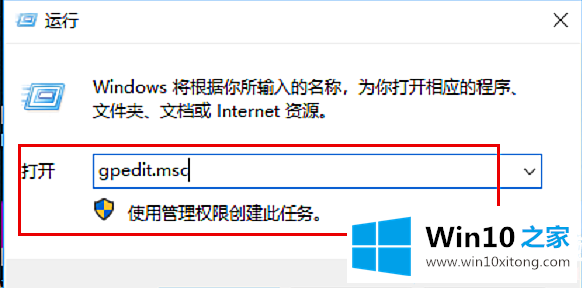
2.进入后,点击电脑配置下的Windows设置;
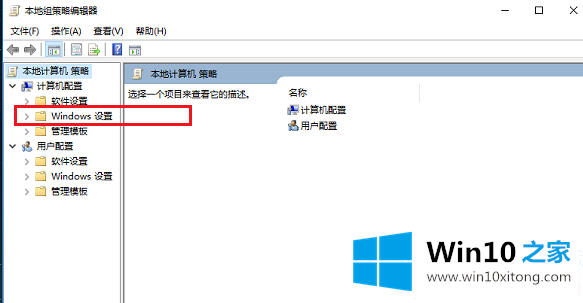
3.然后依次点击安全设置-本地策略-安全选项;
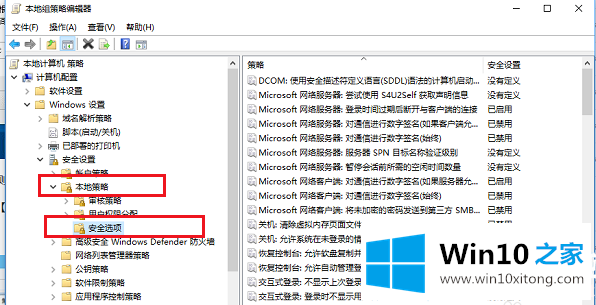
4.在安全选项的右侧找到“用户账户控制:内置管理员账户的管理员审批模式”,右键单击该属性并点击进入;
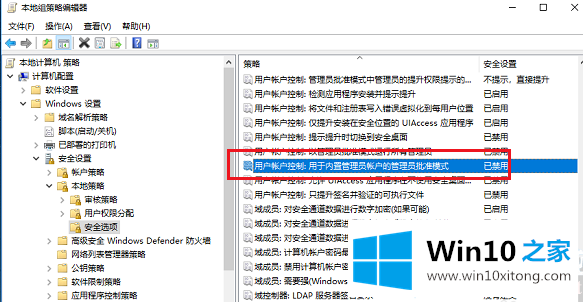
5.进入“用户账户控制:内置管理员账户管理员审批模式”属性界面后,设置为禁用,点击确定,然后打开win10系统内置应用打开;
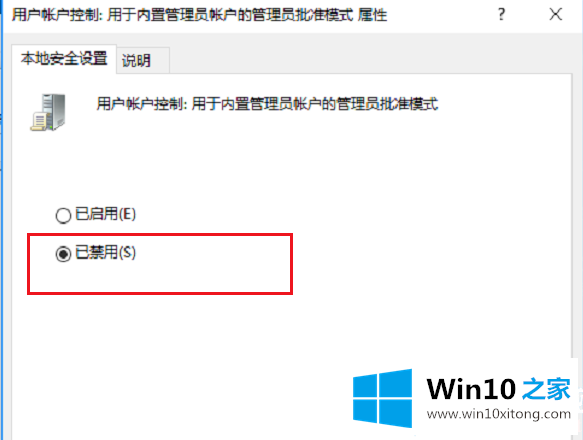
6.我们也可以看看内置管理员账号的管理员审批模式的描述。我们可以看到,如果将其禁用,内置管理员帐户的权限将得到增强,所有应用程序都可以打开。
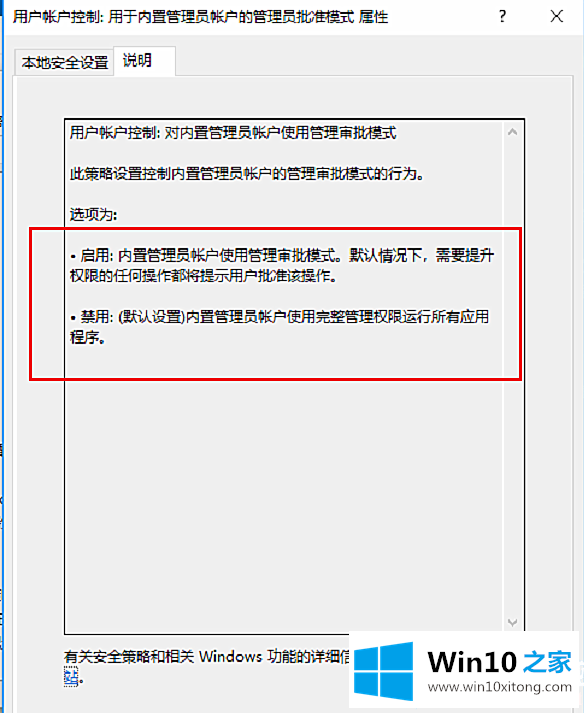
以上是边肖带给你的解决方案,内置应用升级Win10后无法打开。如果升级Win10后遇到这种情况,可以按照小教程中的步骤轻松解决。想了解更多可以关注win10 Home!
如果你也遇到了Win10后内置应用程序打不开解决方法的问题,就可以按照上面的办法来解决了。谢谢各位对本站的支持。